Langkah khusus tentang cara memasang semula sistem Win10 pada komputer anda
Pada masa kini, pemasangan semula sistem tidak lagi rumit seperti dahulu Selain menggunakan CD, pemacu kilat USB, dan cakera keras untuk memasang sistem, kini semua orang juga boleh memasang semula sistem dengan satu klik melalui perisian pemasangan. Jadi bagaimana untuk memasang semula sistem komputer win10? Editor di bawah menyediakan anda dengan contoh tutorial mengenai sistem pemasangan semula komputer win10 Rakan-rakan yang memerlukan, sila lihat!
Langkah tentang cara memasang semula sistem Win10 pada komputer anda
1 Mula-mula, sandarkan fail pemacu C komputer, kemudian muat turun dan pasang System Home Installer Master dan bukanya, dan pilih sistem yang ingin kami pasang semula.
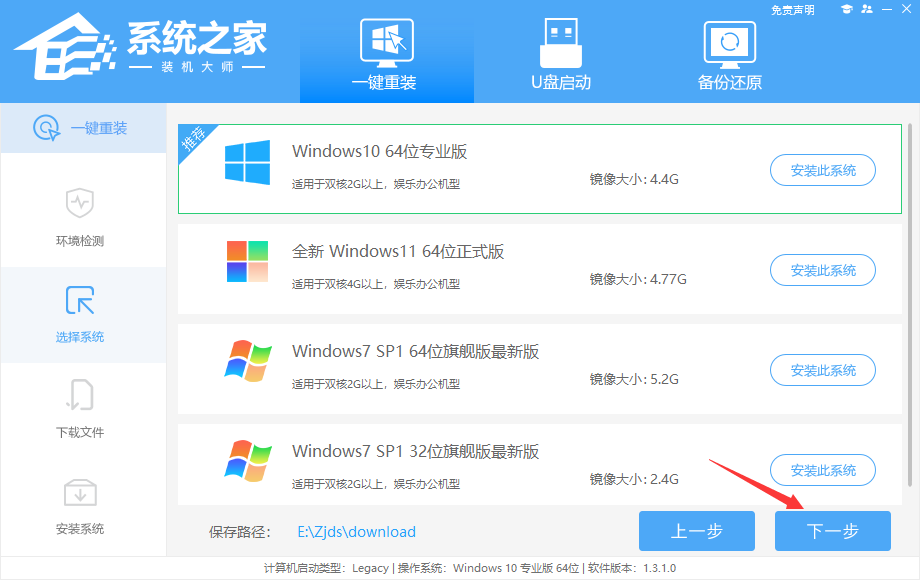
2 Kemudian tunggu muat turun fail imej sistem Win10.
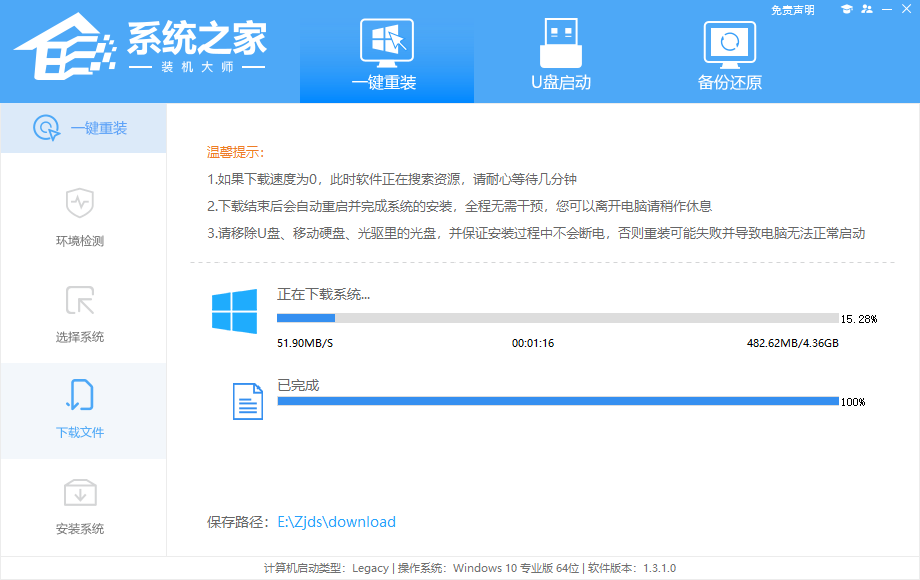
3. Selepas memuat turun, gunakan persekitaran ke komputer.

4. Mulakan semula komputer, masukkan halaman Windows Startup Manager dan pilih [XTZJ_WIN10_PE] untuk memasuki sistem komputer.
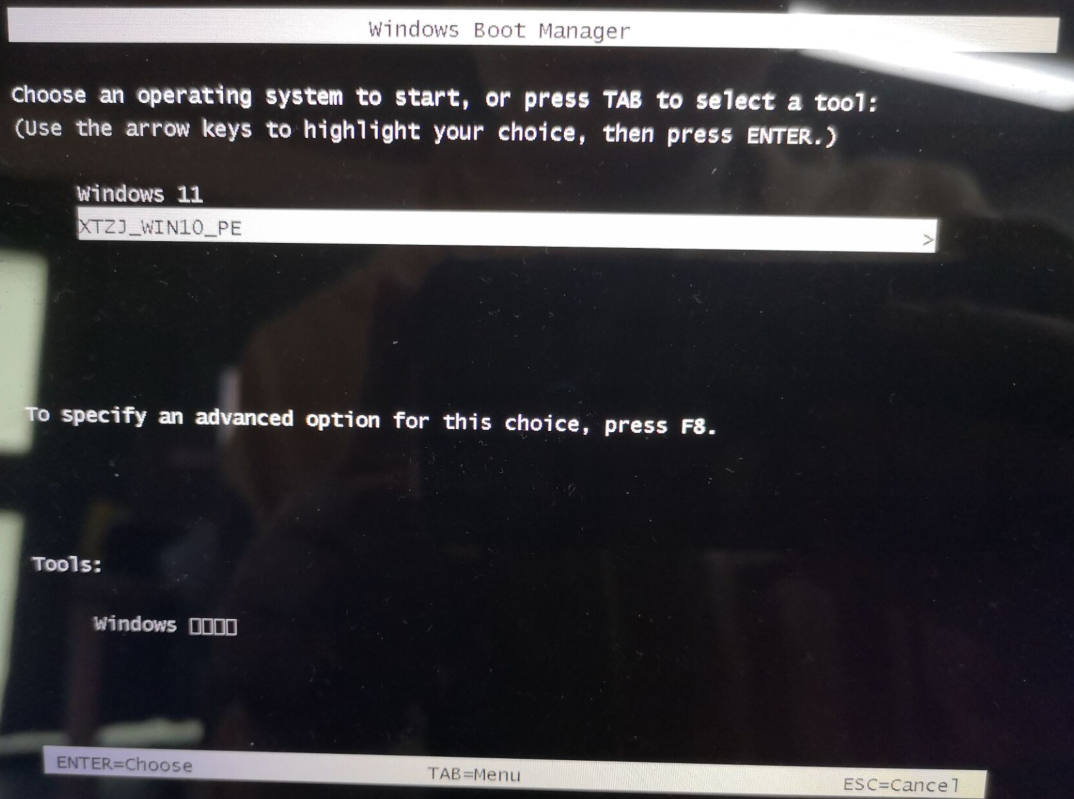
5 Selepas masuk ke sistem pe komputer, teruskan memasang sistem Win10, dan kemudian tunggu pemasangan selesai, dan kami akan klik untuk memulakan semula.
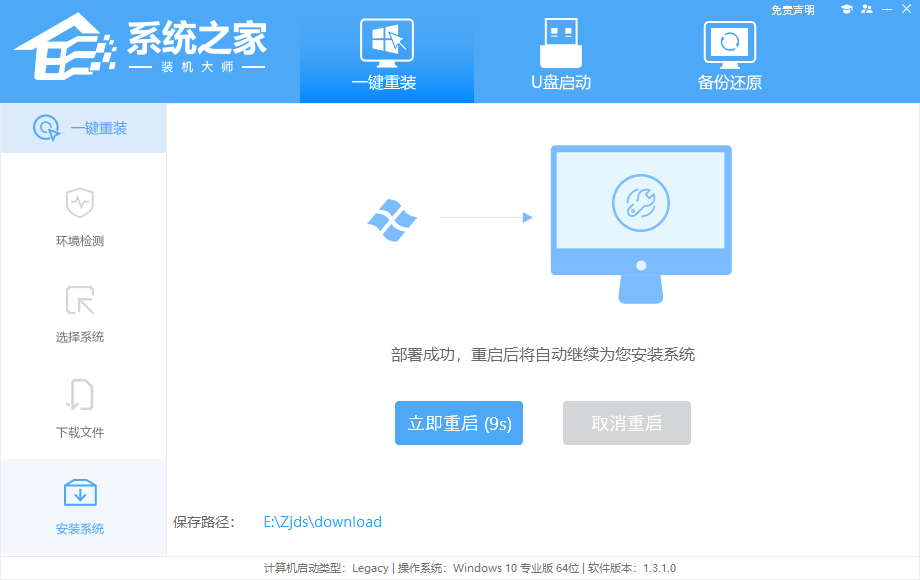
6 Akhirnya, selepas dimulakan semula, desktop sistem Win10 kami yang baharu akan muncul.
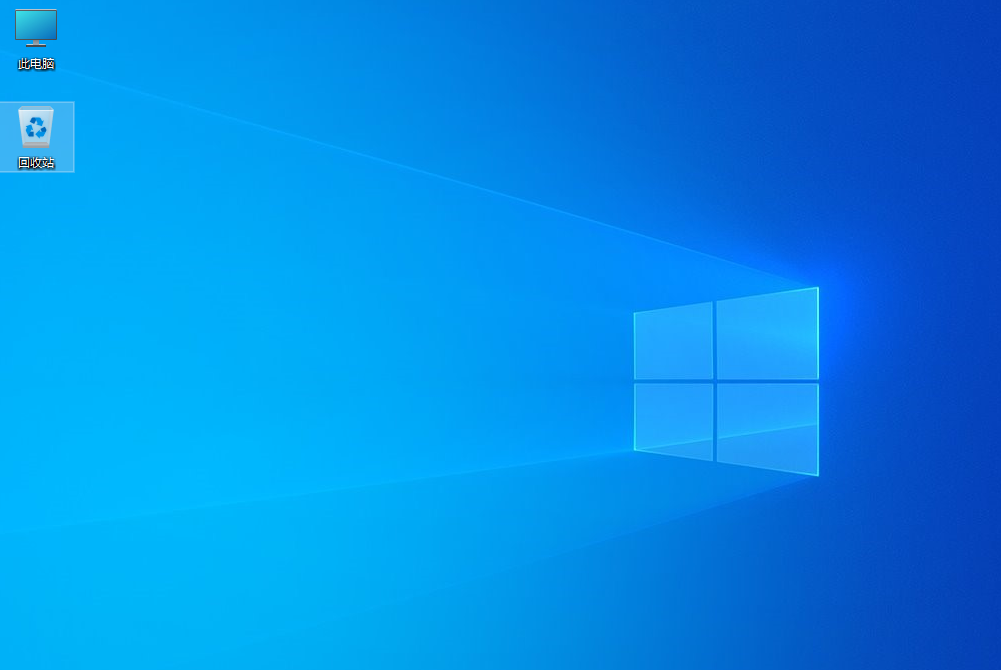
Atas ialah kandungan terperinci Langkah khusus tentang cara memasang semula sistem Win10 pada komputer anda. Untuk maklumat lanjut, sila ikut artikel berkaitan lain di laman web China PHP!

Alat AI Hot

Undresser.AI Undress
Apl berkuasa AI untuk mencipta foto bogel yang realistik

AI Clothes Remover
Alat AI dalam talian untuk mengeluarkan pakaian daripada foto.

Undress AI Tool
Gambar buka pakaian secara percuma

Clothoff.io
Penyingkiran pakaian AI

AI Hentai Generator
Menjana ai hentai secara percuma.

Artikel Panas

Alat panas

Notepad++7.3.1
Editor kod yang mudah digunakan dan percuma

SublimeText3 versi Cina
Versi Cina, sangat mudah digunakan

Hantar Studio 13.0.1
Persekitaran pembangunan bersepadu PHP yang berkuasa

Dreamweaver CS6
Alat pembangunan web visual

SublimeText3 versi Mac
Perisian penyuntingan kod peringkat Tuhan (SublimeText3)

Topik panas
 1379
1379
 52
52


